Docente
El docente podrá crear llamados a exámen para su curso. Simultáneamente, podrá ampliar el llamado a otros cursos. Una vez creado el llamado, podrá administrar la lista de los aplicantes al examen.
El llamado a examen
El llamado a exámen está dado por varios elementos. En principio, por un lugar, una fecha y una hora en la que se llevará a cabo el examen.
Por otra parte, están los cursos que podrán participar del mismo. La habilitación de un curso para la participación en un examen no implica que todos los estudiantes participen del mismo. Los estudiantes de un curso habilitado para la participación en un examen deberán confirmar su presencia, pasando a ser aplicantes al examen.
Por último, están las autoridades de la mesa de examen, es decir, los docentes examinadores.
Horarios
Varios cursos de una misma materia pueden compartir un mismo examen. Por esta razón, existe el cronograma u horarios.
En el cronograma, el docente crea un llamado a examen para uno de sus cursos y, dependiendo de sus permisos, podrá ampliar el llamado a otros cursos que comparten la misma certificación. Esto último, sin la necesidad de tener permisos sobre esos cursos.
Por defecto, la ruta para acceder a los horarios es Mi espacio > Horarios, aunque eso puede variar dependiendo de la implementación.
Se mostrará una pantalla similar a:

Datos por registro
Un registro de la lista contiene los siguientes datos:
Materia
El nombre de la materia destinataria del plan de certificación y la carrera a la cual pertenece.
Fecha y hora
La fecha y la hora en que está programado el examen.
Examen
El título general del examen y el subtitulo particular
Llamados
El número de cursos llamados al examen.
Estado
El estado actual del cronograma.
Enlace
Enlace a la lista de aplicantes.
Crear un horario
Para crear un horario presione el botón:

Se desplegará un primer formulario para seleccionar el curso para el cual se creará el horario de examen.
Los cursos de la lista serán aquellos a los que se le otorgó acceso desde las certificaciones.

A continuación, se desplegará un formulario similar a:
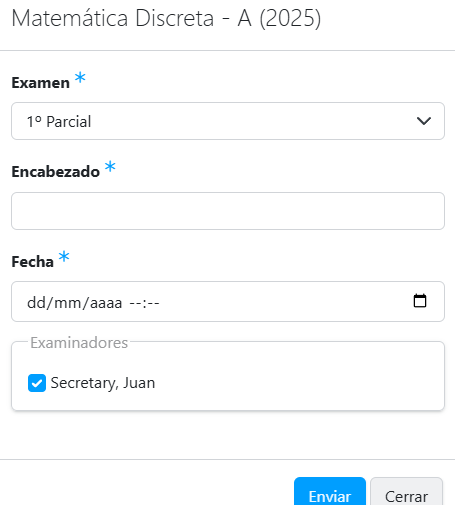
Examen
Seleccione una de las instancias de examen para la certificación. Esta lista de exámenes se crean junto con la certificación en las certificaciones.
Subtítulo
Un texto significativo que represente de modo único al llamado.
Fecha
La fecha y hora en que se realizará el examen.
Examinadores
En este apartado es posible crear más roles para ese examen en particular. Los valores con los que serán creados son aquellos especificados por defecto en los roles de las certificaciones.
Editar un horario
Un horario puede ser editado sin limitaciones mientras esté abierto. Esta acción debe utilizarse con los cuidados correspondientes, ya que puede ocacionar situaciones injustas para los estudiantes.
Eliminar un horario
Los horarios pueden ser eliminados, siempre y cuando no tengan aplicantes.
Los estados de un cronograma
Cada estado de un cronograma indica el momento procesal en el que se encuentra el mismo. De esta manera tenemos:
| Estado | Procedimiento |
|---|---|
| Abierto | Es posible modificar el cronograma y sus autoridades. Los estudiantes pueden inscribirse. Es el estado inicial. |
| Cerrado | Ya no es posible modificar la lista de estudiantes y las autoridades para el examen. Las autoridades pueden ingresar las calificaciones. |
| Finalizado | Ya no se pueden modificar las calificaciones. Las autoridades pueden firmar el documento final. |
| Archivado | El documento final ya no puede ser modificado de ninguna manera. |
| Cancelado | En cualquier momento, el cronograma puede ser cancelado. |
En cualquier momento del estado procesal es posible volver atrás. Sin embargo, es necesario tener en cuenta que se reiniciará cualquier acción ya establecida, como por ejemplo: la firma del documento final. También, dicha acción quedará en los registros.
Examinadores
Los examinadores son aquellas personas con un rol definido para una mesa de examen o cronograma en particular. Los examinadores pueden gestionar su cronograma como la lista de postulantes.
Para gestinar los examinadores, debe dirigirse a Mis horarios, seleccionar un registro y presionar el botón:
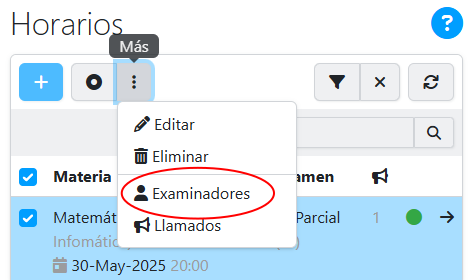
Una vez allí, la lista será similar a:

Datos por registro
Un registro de la lista contiene los siguientes datos:
Nombre
El nombre de la persona.
Permisos
Los permisos con que cuenta el examinador.
Firma
El tipo de firma y el orden.

Agregar un examinador
Comience presionando el siguiente botón:
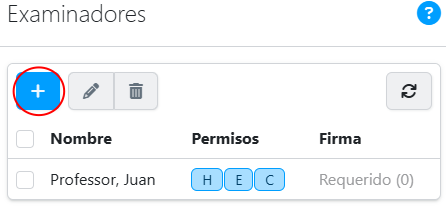
Se desplegará un modal con el formulario:

Legajo
Una caja de texto para seleccionar un legajo de la base de datos.
Firma
El tipo de firma que se le pedirá a la persona para rubricar el acta correspondiente a la mesa de examen. El acta contiene la lista completa de postulantes y sus calificaciones.
Permisos
El grupo de permisos que se le otorgará al examinador.
Editar un examinador
Los examinadores pueden ser editados sin limitaciones mientras el cronograma se encuentre Abierto. El hecho de editar un examinador no modifica cualquier acción que haya realizado previamente la persona con dicho rol.
Eliminar un examinador
Los examinadores pueden ser eliminados mientras el cronograma se encuentre Abierto, siempre y cuando no haya firmado un acta.
Llamados
Los llamados permiten habilitar múltiples cursos a un mismo horario de examen. Por ejemplo, para un examen final puede habilitar a múltiples cursos, incluso de diferentes calendarios.
Para gestinar los llamados, debe dirigirse a Mis horarios, seleccionar un registro y presionar el botón:

Una vez allí, la lista será similar a:
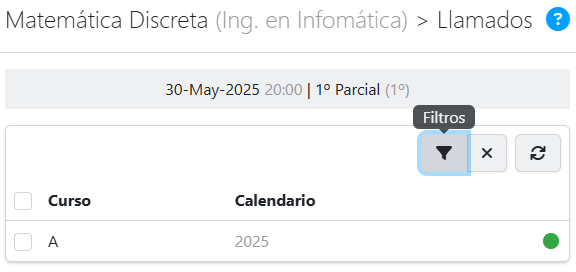
Datos por registro
Un registro de la lista contiene los siguientes datos:
Curso
El nombre del curso.
Calendario
El calendario al cual pertenece el curso.
Estado
El estado del llamado, puede ser: Activo o Inactivo.

Agregar un llamado
Los llamados pueden ser agregados desde la misma lista, seleccionando en los filtros la opción de cursos y presionando en el estado de un registro.
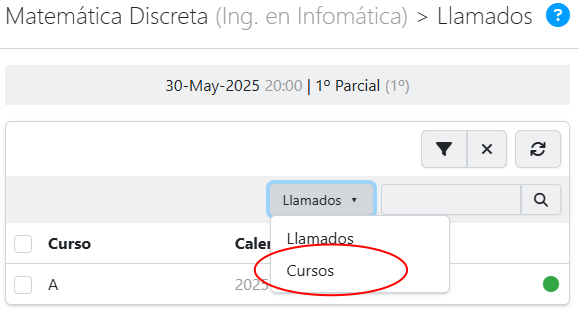
Eliminar un llamado
Para desvincular un curso con un llamado a examen, debe realizar la acción contraria, es decir, seleccionar los llamados y presionar sobre el botón de estado.
Aplicantes
Los aplicantes serán todos aquellos estudiantes que se registren a un llamado a examen.
Para gestinar los aplicantes, debe dirigirse a Horarios, seleccionar un registro y presionar el botón:

Una vez allí, la lista será similar a:

Datos por registro
Un registro de la lista contiene los siguientes datos:
Nombre
El nombre de la persona.
Estado
El estado de situación del aplicante, puede ser: Registrado, Aprobado, Desaprobado, Cancelado.

Agregar un aplicante
Los estudiantes pueden aplicar a un llamado a examen. Si perjuicio de ello, el profesor puede agregar aplicantes de modo compulsivo.
Comience presionando el siguiente botón:

Se desplegará una lista de opciones para agregar. Actualmente, pueden agregarse todos los estudiantes de un curso de una sola vez:

Los estados
Los estados de un aplicante pueden ser:
| Estado | Procedimiento |
|---|---|
| Registrado | Un estudiante se registra como aplicante al cronograma de examen. |
| Cancelado | Se cancela el registro a aplicante. La cancelación la puede realizar el estudiante o el examinador. |
| Aprobado | El aplicante aprueba el examen. |
| Desaprobado | El aplicante desaprueba el examen. |
Nota 1: Para el sistema, y en general en cualquier forma de certificación académica, el único estado realmente importante es el de Aprovado.
Nota 2: Para finalizar el cronograma, es obligatorio resolver todos los estados Registrado por cualquiera de los otros estados.
Cambiar los estados
Ahora bien, los estados pueden ser cambiados de dos maneras diferentes: de manera directa o ingresando la calificación y calculando el nuevo estado.
De manera directa, debe seleccionar uno o más registros y persionar el botón del estado del nuevo estado a asignar.
Si queremos hacerlo a través de la calificación, se debe configurar esta opción cuando se crea el examen.